“黒くて円いVAIO”はリビングPCの新境地を開くか?――「VGX-TP1DQ/B」徹底検証(後編):BD記録にも一工夫(2/3 ページ)
解析機能を生かしたスマートな再生が可能
TP1の解析機能はカタログビューに加えて、録画した番組の再生時にも役立てられる。例えば、解析が済むと、CMと本編の間には自動的にチャプターが設定されるので、「お気に入り区間再生」を選ぶだけで、CM部分をスキップし、番組本編と判断された部分だけを再生することが可能だ。
また、音声レベルの大小を解析することによって番組が盛り上がっていると判断される部分だけを抽出し、番組全体を5分、10分、20分、30分に縮めて再生する「ダイジェスト再生」にも対応する。ダイジェスト再生は性質上、デフォルトでスポーツ番組のみに対応するが、設定を変更すれば、スポーツ以外の番組でも利用できる(当然、盛り上がり部分の検出精度は番組によって下がるが)。
一方、ダイジェスト再生の分析結果によらず、自分で見たいシーンを探したい場合は、再生中の画面下部にシーンごとのサムネイルを並べて表示させ、飛ばし見できるようにする「フィルムロール再生」が便利だ。このサムネイルを生成するのにも映像のシーン解析機能(映像の変化量で場面の切り替わりを判断)が使われている。
Giga Pocket Digitalの再生機能は、早送りや巻き戻しの反応が最近のレコーダーほど機敏ではなく、いわゆる音声付き早送り再生にも対応していないため、ダイジェスト再生やフィルムロール再生の活用が視聴の効率化を図るコツとなる。

 ダイジェスト再生の際に選択の基準となる音声解析の結果は、再生中にグラフで表示できる(写真=左)。バーが青い部分がダイジェスト再生にピックアップされた部分で、「バーが高い=音量が大きい=盛り上がっている」と予想している。バーの代わりにサムネイルを表示させる「フィルムロール再生」にも対応(写真=右)。サムネイルを表示させる時間間隔は変更できる
ダイジェスト再生の際に選択の基準となる音声解析の結果は、再生中にグラフで表示できる(写真=左)。バーが青い部分がダイジェスト再生にピックアップされた部分で、「バーが高い=音量が大きい=盛り上がっている」と予想している。バーの代わりにサムネイルを表示させる「フィルムロール再生」にも対応(写真=右)。サムネイルを表示させる時間間隔は変更できるこれらは録画後に解析済みの番組に限定される機能だが、視聴者が時間的拘束を強要されるテレビ放送の弱点を補完してくれるうえ、テレビ番組から提供される情報をより積極的に活用しやすくなる意味でも、家庭におけるテレビのあり方を大きく変えるほどのインパクトを持った機能といえるだろう。
録画済み番組の編集と書き出しには地デジ特有の制約がついてまわる
内蔵HDDに録画した番組は、BD-RE、CPRM対応の録画用DVD-RW/DVD-RAM、メモリースティック、SDメモリーカードの4メディアに書き出せる。BD-REへはデータをそのままBD-AV形式で、DVDへはSDに解像度を落としたうえでVRフォーマットで記録される仕様だ。メモリカードへの記録は、同時に録画していたワンセグのデータを抽出して書き出すようになっている。
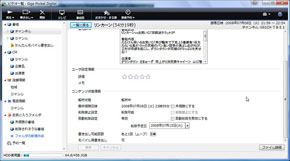 無償アップデータを適用しないとダビング10は利用できず、録画した番組がダビング10対応であっても、コピーワンスと同様に扱われてしまうのは要注意だ。画面はアップデータ適用前なので、「書き出し可能回数」が最初から「あと1回」になっている
無償アップデータを適用しないとダビング10は利用できず、録画した番組がダビング10対応であっても、コピーワンスと同様に扱われてしまうのは要注意だ。画面はアップデータ適用前なので、「書き出し可能回数」が最初から「あと1回」になっているただし、書き出し機能はVAIO Updateで提供される無償のアップデータを適用しなければ利用できない点には注意が必要だ。また、ダビング10への対応に関しては、アップデータを適用するまで録画データがコピーワンスと同じコンテンツとして扱われてしまうため、Giga Pocket Digitalを使い始める前に必ず適用しておきたい。前編で紹介したリモート予約の機能もこのアップデータに含まれており、製品の発売に間に合わなかったのが惜しまれる。
ちなみに、書き出しに対応する4つのメディアのうち、SDメモリーカードだけは有償のアップデータ(500円)を別途導入しなければ、書き出すことができない。
BDやDVDに書き出す場合には、録画した番組のチャプターと「お気に入り区間」を編集し、プレイリストとしてディスクに記録できるのも見逃せないポイントだ。前述の通り、録画した番組の解析が終了した時点で、CMと本編との間にはチャプターが自動的に設定されているため、必要に応じてチャプターの削除や追加を行って、チャプターとチャプターの間の区間を「お気に入り区間」として再生させるか否かを設定すればよい。CMと判断された部分はあらかじめ「お気に入り区間」から外されているので、本編だけを再生したいのであれば、基本的に編集作業は不要だ。
こうして設定した「お気に入り区間」を書き出すように指定すると、録画した番組データのすべてに加えて、「お気に入り区間」をプレイリストとして記録する。書き出したBDやDVDのディスクをプレイリスト再生が可能なプレーヤーにセットすると、映像の全編を再生するか、プレイリスト(お気に入り区間)を再生するかを選ぶことが可能だ。さらに、書き出し時にはダイジェスト再生で5分や10分に設定した部分もプレイリストとして記録できる。

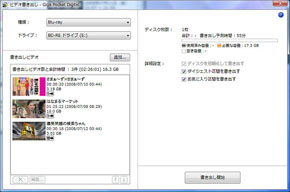 編集機能は、解析によってあらかじめ設定されたチャプターの位置や区間の調整を行なうプレイリスト編集に対応しているだけで、実際のデータをカット編集できるわけではない(写真=左)。解析が終わる前に編集機能を使おうとすると、以後その番組は解析は行なわれない。「お気に入り区間」の「反転」ボタンを押せば、CMのみを再生し続けるプレイリストも作成できる。メディアの書き出し画面では、BD-RE、DVD-RW/DVD-RAM、メモリカードのうち記録するメディアの種類と、記録する番組を選んで「書き出し開始」ボタンをクリックするだけとシンプルな作りだ(写真=右)。DVDの場合はSDへのダウンコンバートするので、ディスクにぴったり収まるビットレートに自動設定できる機能を含む、4種類の設定から画質を設定する必要がある
編集機能は、解析によってあらかじめ設定されたチャプターの位置や区間の調整を行なうプレイリスト編集に対応しているだけで、実際のデータをカット編集できるわけではない(写真=左)。解析が終わる前に編集機能を使おうとすると、以後その番組は解析は行なわれない。「お気に入り区間」の「反転」ボタンを押せば、CMのみを再生し続けるプレイリストも作成できる。メディアの書き出し画面では、BD-RE、DVD-RW/DVD-RAM、メモリカードのうち記録するメディアの種類と、記録する番組を選んで「書き出し開始」ボタンをクリックするだけとシンプルな作りだ(写真=右)。DVDの場合はSDへのダウンコンバートするので、ディスクにぴったり収まるビットレートに自動設定できる機能を含む、4種類の設定から画質を設定する必要がある書き出し機能を実行すると、ダビング10により書き出し可能回数が10回から1つずつ減っていき、残り1回の時点で書き出しを行った場合、HDDから録画データや解析した情報が削除されるといった流れだ。
作成したディスクは、BD、DVDともに録画したTP1でなくても再生することが可能だが、TP1自体で視聴する場合は、どちらのディスクも付属ソフトの「WinDVD BD for VAIO」を利用する。書き出したディスクは、Giga Pocket Digitalの解析機能を使ったフィルムロール再生などができない点は注意したい。
一方、メモリカードに書き出した番組はPSPやワンセグ対応の携帯電話で視聴できる。頻繁にコンテンツを持ち出して外出先で見たい人には、書き出す番組を条件設定によって自動抽出できる「かんたんモバイル書き出し」が便利だろう(かんたんモバイル書き出し機能はメモリースティック記録時のみ利用可能)。
なお、地上デジタル放送は著作権保護がかかっているため、HDDに保存されている録画済み番組はもちろん、各メディアに書き出したコンテンツも、ほかのソフトでのカット編集や書き出しは一切できない。すなわち、録画した番組は、再生専用コンテンツとして別のメディアに(しかも回数制限つきで)書き出せるだけで、HDDの内容をバックアップできるわけではなく、この点ではコピーワンス時代の不便さを引きずっている。
Giga Pocket Digitalでは、録画した地上デジタル放送の番組を管理するまでの機能が非常に便利に使えるだけに、ほかのメディアへの書き出しや編集の機能については、アナログ放送に比べて自由度が極端に低くなっていることを痛感させられる。こうした制限はTP1に限らず、依然としてデジタル放送対応PC全体に重くのしかかってくる問題だ。プレイリスト編集が可能になっただけでも大きな前進だが、次はカット編集への対応を望みたい。
Copyright © ITmedia, Inc. All Rights Reserved.
Special
PR




